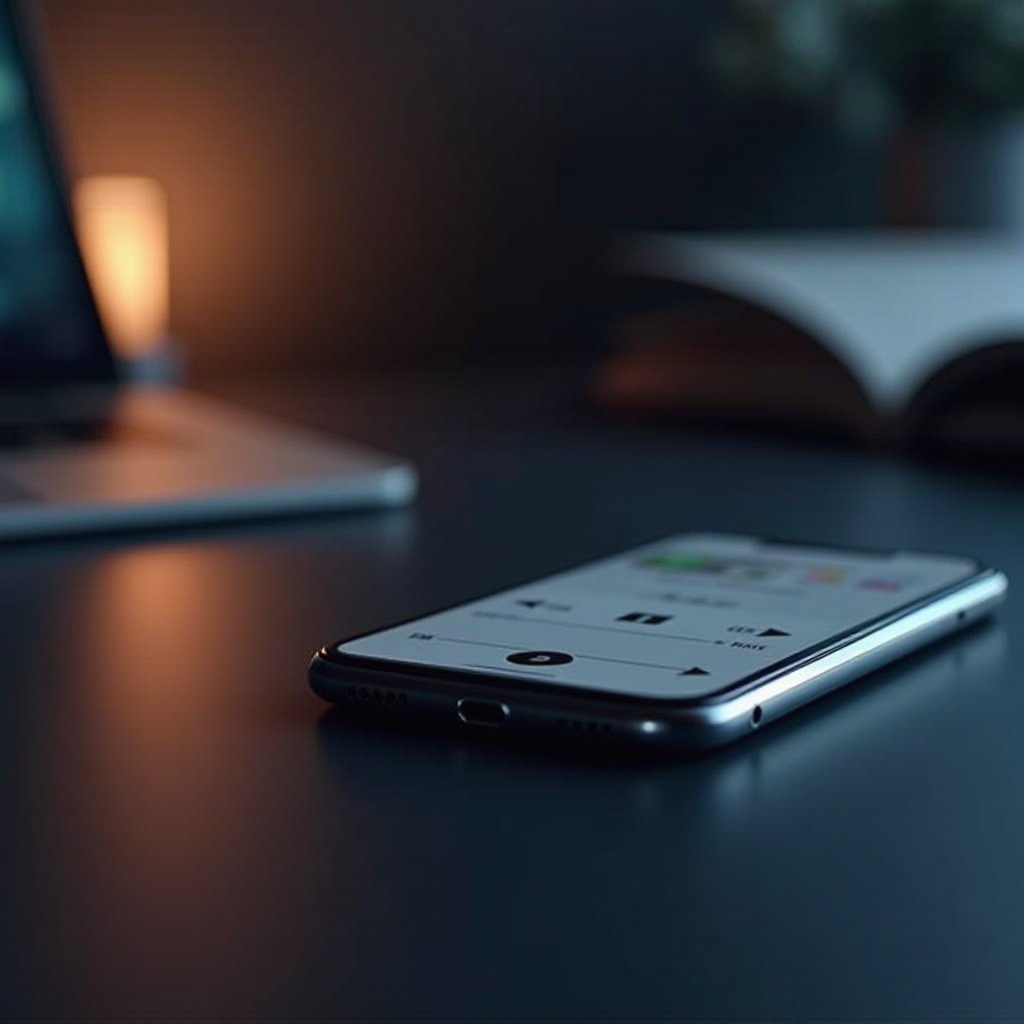Kuinka korjata ’E’-näppäin, joka ei toimi kannettavassasi.
Johdanto
Toimiva näppäimistö on olennainen kannettavan tietokoneen käyttäjille, erityisesti silloin, kun ’E’-näppäin lakkaa toimimasta, sillä se on yksi useimmin käytetyistä näppäimistä. Tämä häiriö voi merkittävästi vaikuttaa tuottavuuteen. Tässä oppaassa tarjotaan erilaisia ratkaisuja, yksinkertaisista edistyneisiin vianmääritysmenetelmiin, tämän yleisen ongelman ratkaisemiseksi. Syyn ymmärtäminen, sopivien korjaustoimenpiteiden soveltaminen ja tulevien ongelmien estäminen ovat keskeisiä, jotta näppäimistön täydellinen toimivuus palautuu.

Selvitä ’E’-näppäinten ongelman syy
Selvittääksesi, miksi ’E’-näppäin ei toimi, on ratkaisuun ensimmäinen askel. Yleensä syyt voidaan jakaa kahteen kategoriaan: fyysiset vauriot ja ohjelmistokonfliktit.
Fyysiset esteet tai vauriot
Fyysiset esteet kuten pöly, murut tai jätteet voivat haitata näppäinten toimivuutta. Samoin, vahingossa tapahtuvat iskut tai paineet voivat vahingoittaa näppäimiä tehden niistä reagoimattomia. Tarkasta näppäimistösi havaittavien esteiden tai vaurioiden varalta päättääksesi tarvittavan fyysisen ratkaisun.
Ohjelmisto- ja ajurikonfliktit
Ajoittain ongelma liittyy ohjelmistojen tai ajurien konflikteihin, eikä fyysisiin vaurioihin. Päivitykset tai ohjelmistokonfliktit voivat aiheuttaa tiettyjen näppäimien toimintahäiriöitä. Jos fyysisiä vaurioita ei ole havaittavissa, tutki ohjelmistoihin liittyviä ongelmia. Nämä mahdolliset syyt mielessäsi voit soveltaa sopivat ratkaisut.

Yksinkertaiset korjaukset reagoimattomalle ’E’-näppäimelle
Pienille näppäinten toiminnallisuusongelmille saattaa muutama yksinkertainen korjaus toimia ennen edistyneempiin ratkaisuihin turvautumista.
Näppäimistön puhdistus
- Sammuta kannettavasi ja irrota se pistorasiasta.
- Käännä se varovasti ylösalaisin ja ravista löysentääksesi mahdolliset hiukkaset.
- Käytä paineilmaa puhaltaaksesi pois jäljelle jääneet roskat.
- Käytä pehmeää harjaa puhdistaaksesi näppäimien ympäriltä.
Huolellinen puhdistus saattaa palauttaa ’E’-näppäimen toiminnon, jos esteet olivat ongelmana.
Uudelleenkäynnistäminen ja vianmäärityksen suorittaminen
- Käynnistä kannettavasi uudelleen ratkaistaksesi väliaikaiset ohjelmisto-ongelmat.
- Siirry tietokoneesi asetuksista ’Vianmääritys’-osioon.
- Valitse ’Näppäimistö’ ja suorita vianmääritys tunnistamaan ongelmat.
Nämä vaiheet ratkaisevat usein pienet ohjelmisto-ongelmat, jotka vaikuttavat ’E’-näppäimeen, mahdollistaen työn tehokkaan jatkamisen.

Edistyneet vianmääritysmenetelmät
Jos peruskorjaukset eivät toimi, saattaa monimutkaisiin ongelmiin vaadita edistyneitä tekniikoita.
Näppäimistöajurien päivittäminen tai uudelleenasentaminen
- Avaa tietokoneesi Laitehallinta.
- Laajenna ’Näppäimistöt’-osio.
- Paina näppäimistöajuria hiiren kakkospainikkeella ja valitse ’Päivitä ajuri’.
- Seuraa ohjeita päivittääksesi tai asentaaksesi ajurin uudelleen.
Ajurien päivittäminen voi ratkaista yhteensopivuusongelmat, palauttaen näppäimien toimivuuden.
Näppäimistöasetusten tarkistaminen BIOSissa
- Käynnistä kannettavasi uudelleen ja siirry BIOS-asetuksiin (yleensä F2, F10 tai Del avulla).
- Siirry ’Advanced’ tai ’Hardware’ välilehdelle.
- Varmista, että ’Keyboard’-vaihtoehto on päällä.
- Tallenna muutokset ja poistu BIOSista.
Tämä asetus varmistaa, että käyttöjärjestelmätason näppäintoimintojen deaktivointi ohitetaan.
Vaihtoehtoiset ratkaisut vianmäärityksen aikana
’E’-näppäimen ongelman ratkaisemisen aikana saatat tarvita väliaikaisia ratkaisuja tehokkuuden ylläpitämiseksi.
Näytönäppäimistön käyttäminen
Käytä sisäänrakennettua näytönäppäimistöä esteettömyysasetusten kautta jatkaaksesi työskentelyä ilman keskeytyksiä.
Näppäinten uudelleenmäärittäminen
Uudelleenmääritä joku vähemmän käytetty näppäin toimimaan ’E’:nä ohjelmiston avulla. Tämä väliaikainen ratkaisu auttaa ylläpitämään tuottavuutta ydinongelmien ratkaisemisen aikana.
Huoltovinkit tulevien näppäimistöongelmien ehkäisemiseksi
Ratkaisun jälkeen omaksu huoltokäytännöt estääksesi ongelmien uusiutumisen.
Säännöllinen puhdistus ja huolto
- Puhdista näppäimistösi säännöllisesti paineilmalla.
- Harkitse näppäimistön suojuksen käyttöä pölyn ja roskien torjumiseksi.
Jatkuva huolto varmistaa minimaalisen häiriön näppäimistöllesi.
Nestevuotojen välttäminen
- Säilytä juomat poissa näppäimistöltäsi.
- Käytä tarvittaessa roiskeen kestävää suojusta.
Varotoimenpiteet vähentävät näppäinten vahinkojen riskiä.
Nämä ennaltaehkäisevät toimenpiteet pidentävät näppäimistön käyttöikää ja luotettavuutta.
Johtopäätös
Reagoimattoman ’E’-näppäimen ratkaiseminen edellyttää syyn ymmärtämistä ja sopivien ratkaisujen käyttämistä, puhdistuksesta edistyneempään ohjelmistojen vianmääritykseen. Näiden ohjeiden seuraaminen auttaa palauttamaan kannettavasi toiminnallisuuden ja välttämään tulevat häiriöt. Asianmukainen näppäimistön hoito on avain ongelmien minimoimiseen tulevaisuudessa, kun näppäimet eivät toimi.
Usein kysytyt kysymykset
Mitä minun pitäisi tehdä, jos kannettavan tietokoneen näppäimet eivät toimi?
Jos useat näppäimet eivät toimi, tarkista näppäimistön liitännät, päivitä ajurit tai suorita täydellinen laitteistodiagnoosi. Jatkuvat ongelmat saattavat vaatia ammattilaisen apua.
Voiko yksi toimimaton näppäin viitata suurempaan ongelmaan?
Kyllä, yksi reagoimaton näppäin voi viitata laajempaan laitteisto-ongelmaan. Nopea tarkastus ja vianetsintä ovat tärkeitä, jotta lisäkomplikaatioita voidaan estää.
Paljonko yleensä maksaa kannettavan tietokoneen näppäimistön vaihto?
Vaihtokustannukset vaihtelevat mallin ja palveluntarjoajan mukaan, yleensä $50 – $150 väliltä, mukaan lukien osat ja työ. Vertaile hinnastoja valtuutetuista huoltopisteistä.